- 系统
- 教程
- 软件
- 安卓
时间:2020-07-14 来源:u小马 访问:次
Beyond Compare 4是一款由Scooter Software推出的文件比较工具,它的主要用途就是对比两个文件夹或者文件,并可将差异以颜色标示,比较范围包括目录,文档内容等。在某些场合,我们需要比较两份文件夹中的内容,并将比较的结果记录下来,接下来小编就来教大家使用Beyond Compare生成文件比较报告的方法,希望大家会喜欢。
Beyond Compare生成文件比较报告的方法:
步骤一:打开Beyond Compare软件,选择文件夹比较会话,打开会话操作界面。单击“浏览文件夹”按钮,选择需要比较的文件夹。如下图图例所示,您可以分别单击“全部”,“差别”,“相同”按钮,查看对比文件夹差异部分。
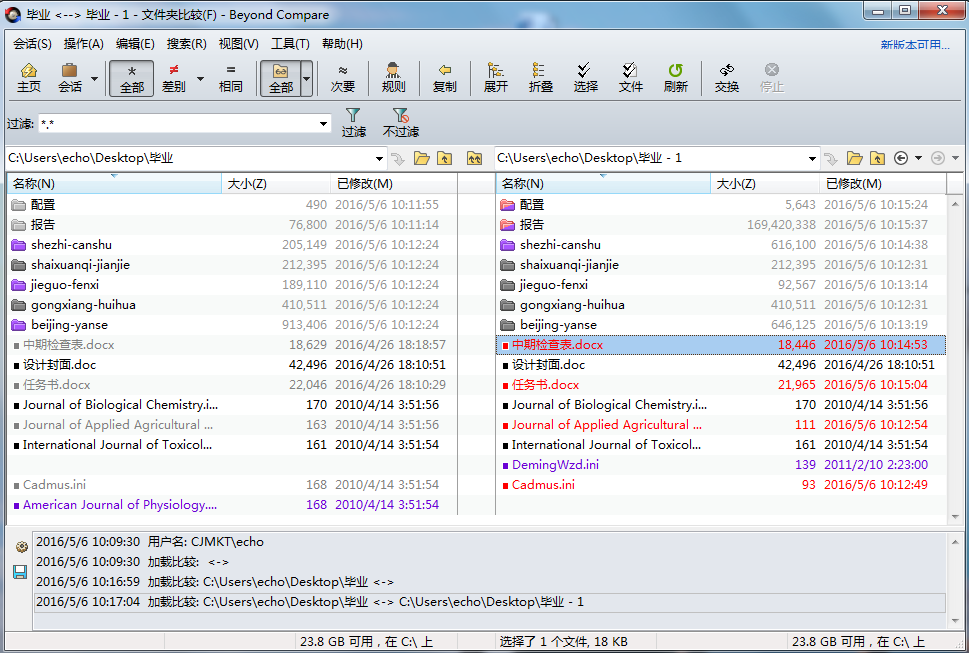
步骤二:在文件夹比较会话窗格中,按照个人需求选中某个差异文件,右键单击该文件在展开的菜单中选择“文件比较报告”选项卡。
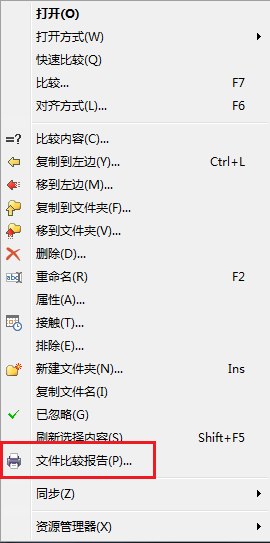
步骤三:弹出文本比较窗口,在报告布局栏目中选择文件布局比较方式,按照个人需求勾选报告选项内容,支持的输出方法包括:打印机、HTML报告和纯文本。
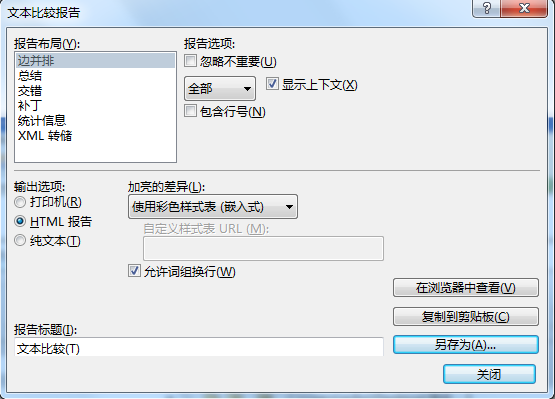
步骤四:当您在输出选择中勾选“HTML报告”时,单击界面右下角“在浏览器中查看”按钮,即可在浏览器中查看文本比较报告的详细内容,报告信息如下图图例所示。
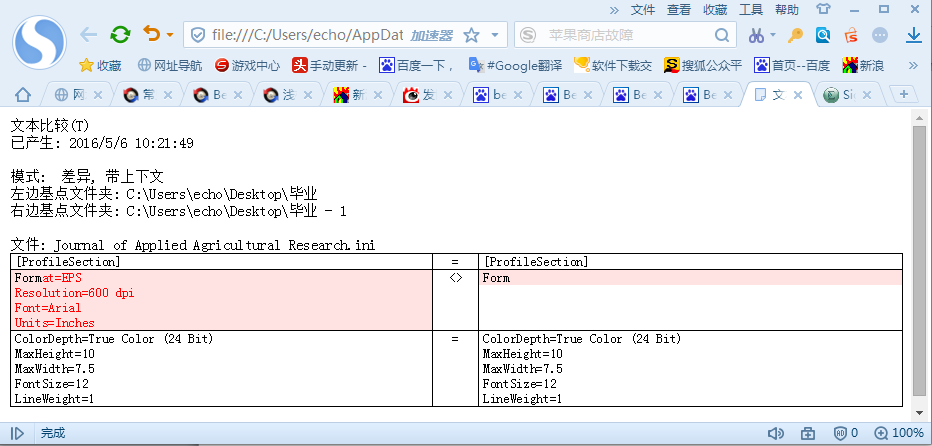
通过上述步骤的操作即可轻松生成文件比较报告信息,省去了人工撰写报告的环节,在很大程度上提高了工作效率。从上述生成的报告图例可以看出,自动生成的文本报告布局简洁并且语言精练,是一份十分合格的文本报告文档。
以上介绍的内容就是关于使用Beyond Compare生成文件比较报告的方法,不知道大家学会了没有,如果你也遇到了这样的问题的话可以按照小编的方法自己尝试一下,希望可以帮助大家解决问题,谢谢!!!想要了解更多的软件教程请关注Win10镜像官网~~~





